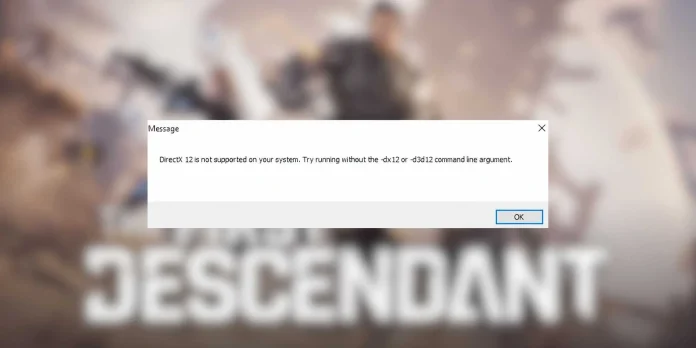The First Descendant é um novo jogo de tiro em terceira pessoa que conquistou muitos jogadores ao redor do mundo. Desenvolvido pela NEXON, o jogo apresenta grande potencial, mas também sofre com diversos bugs. Um dos problemas mais comuns é o erro do DirectX 12, que impede muitos jogadores de aproveitarem o jogo. Felizmente, esse problema pode ser resolvido com algumas etapas simples. Este guia detalhado ensinará como corrigir o erro do DirectX 12 em The First Descendant e fornecerá outras informações úteis.

O problema do DirectX 12 em The First Descendant

Muitos jogadores têm relatado o erro do DirectX 12 ao tentar iniciar The First Descendant. Esse erro impede que o jogo seja executado corretamente, mas felizmente, existem várias maneiras de resolvê-lo.
Verificando os requisitos do sistema
Antes de qualquer coisa, é importante garantir que seu sistema atende aos requisitos mínimos para rodar The First Descendant. Verifique as especificações recomendadas pelo desenvolvedor e compare-as com seu hardware.
Como atualizar para a versão 20H2
The First Descendant requer a versão 20H2 do Windows ou superior para funcionar corretamente com o DirectX 12 Agility SDK. Para atualizar seu Windows, siga estes passos:
- Vá ao menu Iniciar.
- Acesse Configurações.
- Selecione Windows Update.
- Clique em Verificar atualizações e siga as instruções para atualizar seu sistema.
Como verificar a instalação do DirectX 12
Mesmo após atualizar seu sistema, é essencial verificar se o DirectX 12 está instalado corretamente:
- Digite
dxdiagno menu Iniciar e pressione Enter. - Na Ferramenta de Diagnóstico do DirectX, procure pela versão do DirectX na parte inferior da janela.
Atualizando drivers AMD e Nvidia
Drivers desatualizados podem causar problemas de compatibilidade. Siga estas instruções para atualizar os drivers da sua GPU:
- AMD: Visite o site oficial da AMD e baixe os drivers mais recentes para sua placa de vídeo.
- Nvidia: Acesse o site da Nvidia e faça o download dos drivers atualizados.
Seleção manual da GPU dedicada
Em laptops com GPUs integradas e dedicadas, pode ser necessário selecionar manualmente a GPU dedicada para evitar o erro do DirectX 12:
- Abra as Configurações Gráficas do seu sistema.
- Adicione The First Descendant e selecione a GPU dedicada como padrão.
Reiniciando o jogo
Às vezes, uma simples reinicialização do jogo pode resolver o problema. Feche o jogo completamente e inicie-o novamente.
Verificação da integridade dos arquivos do jogo
Verificar a integridade dos arquivos do jogo pode corrigir erros causados por arquivos corrompidos:
- Na biblioteca do seu cliente de jogos (Steam, Epic Games, etc.), encontre The First Descendant.
- Vá para Propriedades > Arquivos Instalados.
- Selecione Verificar Integridade dos Arquivos.
Passos para reinstalar The First Descendant
Se todas as soluções anteriores falharem, reinstalar o jogo pode ser a última alternativa:
- Desinstale The First Descendant através do painel de controle ou do cliente de jogos.
- Baixe e reinstale o jogo novamente.
The First Descendant está disponível para PC, Xbox e PS5.